為什麼東芝外置硬盤不顯示?[解決了]
![為什麼東芝外置硬盤不顯示?[解決了]](https://cdn.thewindowsclub.blog/wp-content/uploads/2023/08/toshiba-external-hard-drive-not-showing-up-640x375.webp)
如果您的東芝外置硬盤未顯示,本文將簡要概述該問題的一些常見原因,並提供幫助您解決該問題的步驟。
東芝外置硬盤不顯示是什麼原因?
阻止驅動器顯示的一些重要原因是:
- USB 端口故障 或連接不當– USB 端口可能因老化、灰塵或硬件故障而出現故障;如果發生這種情況,連接到這些端口的設備將不會顯示在您的電腦上。
- 不支持的驅動程序– 如果操作系統不支持 PC 上運行的驅動程序,則可能會阻止連接的設備正常運行。
- 過時的系統驅動程序– USB 端口與驅動程序同步工作,以識別所連接的外部設備的類型;如果驅動程序已過時,連接的驅動器可能不會出現。
- 外部驅動器損壞– 如果您的東芝外部驅動器損壞或有故障,連接時它可能不會出現在您的電腦上。
- 缺少驅動器號– 外部驅動器被分配為可在文件資源管理器中識別;如果驅動器號丟失或不正確,可能會阻止Windows 11 識別該驅動器。
確定了原因後,讓我們探討以下解決方案。
如何從東芝外置硬盤備份/恢復數據?
在對外部驅動器進行故障排除之前,您應該重點備份驅動器上的現有數據。這是因為一旦開始對外部驅動器進行故障排除,它就很容易出現磁盤故障,從而導致數據完全丟失。
因此,您可以使用我們推薦的任何第三方恢復軟件工具來從硬盤恢復數據。
如何修復東芝外置硬盤不顯示的問題?
在我們繼續使用更高級的解決方案之前,您可以嘗試以下幾個快速修復方法:
- 將東芝驅動器 USB 電纜重新連接到其他端口。
- 如果您使用 USB 集線器,請嘗試將東芝驅動器直接連接到 PC 的 USB 端口之一。
- 使用原裝電纜將東芝驅動器連接到另一台電腦,看看問題是由驅動器還是機器引起的。
如果應用上述修復後錯誤仍然存在,請嘗試以下調整。
1. 重新分配東芝驅動器盤符
- 右鍵單擊“開始”菜單,然後單擊“磁盤管理”。
- 在下一個窗口中右鍵單擊東芝外置驅動器上的分區,然後單擊更改驅動器號和路徑。
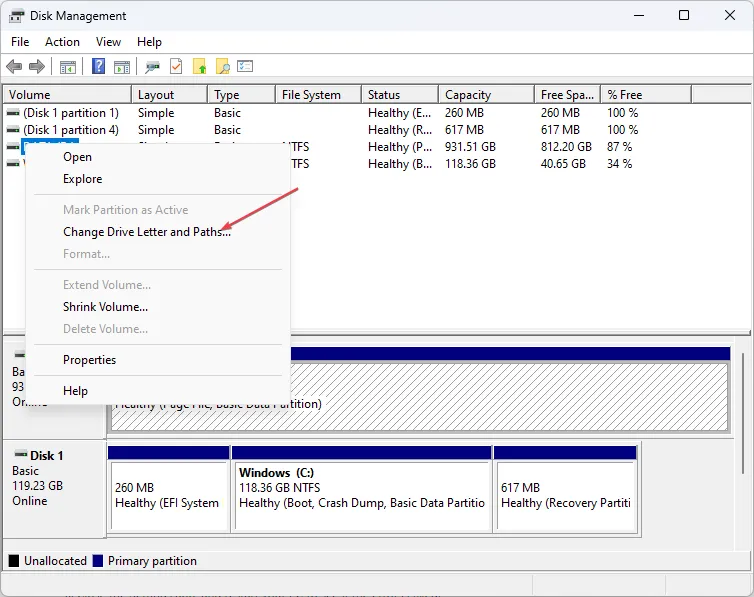
- 選擇現有的驅動器號並單擊更改。如果沒有驅動器盤符,請單擊“添加”。
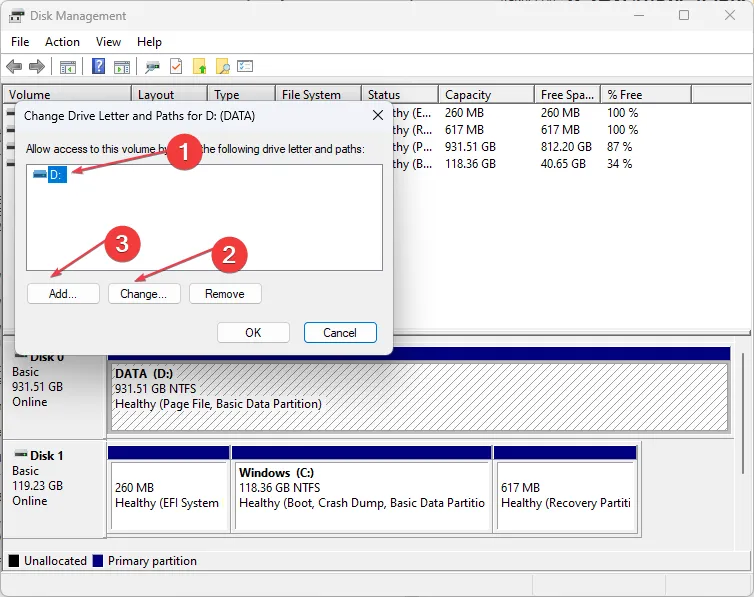
- 選擇新的驅動器號並單擊“確定”。
- 單擊“確定”確認更改並重新啟動電腦以查看是否會出現東芝外置驅動器。
如果您的東芝外置驅動器出現在“磁盤管理”中,但沒有出現在“文件資源管理器”中,則重新分配驅動器號可以幫助解決壞扇區問題。
2. 更新您的電腦驅動程序和操作系統
- 按鍵Windows,在搜索框中鍵入設備管理器,然後點擊Enter。
- 找到磁盤驅動器,右鍵單擊驅動程序,然後選擇更新驅動程序。
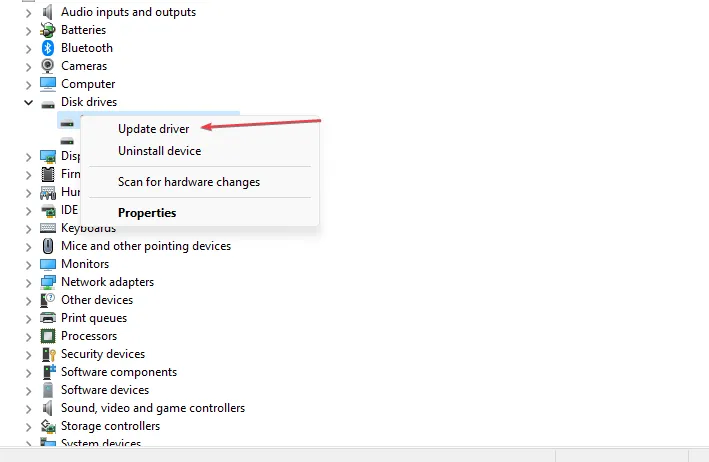
- 單擊“自動搜索更新的驅動程序軟件”,然後按照提示完成更新。
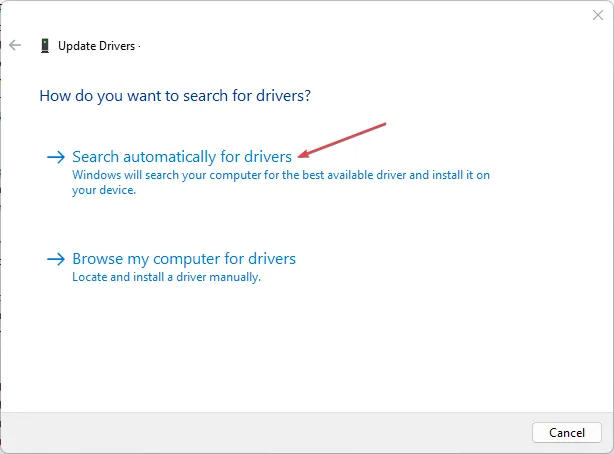
- 關閉設備管理器,然後按Windows+ 鍵I打開“設置”應用程序。
- 然後,單擊“Windows 更新”並選擇“檢查更新”。(如果有,Windows會自動安裝)
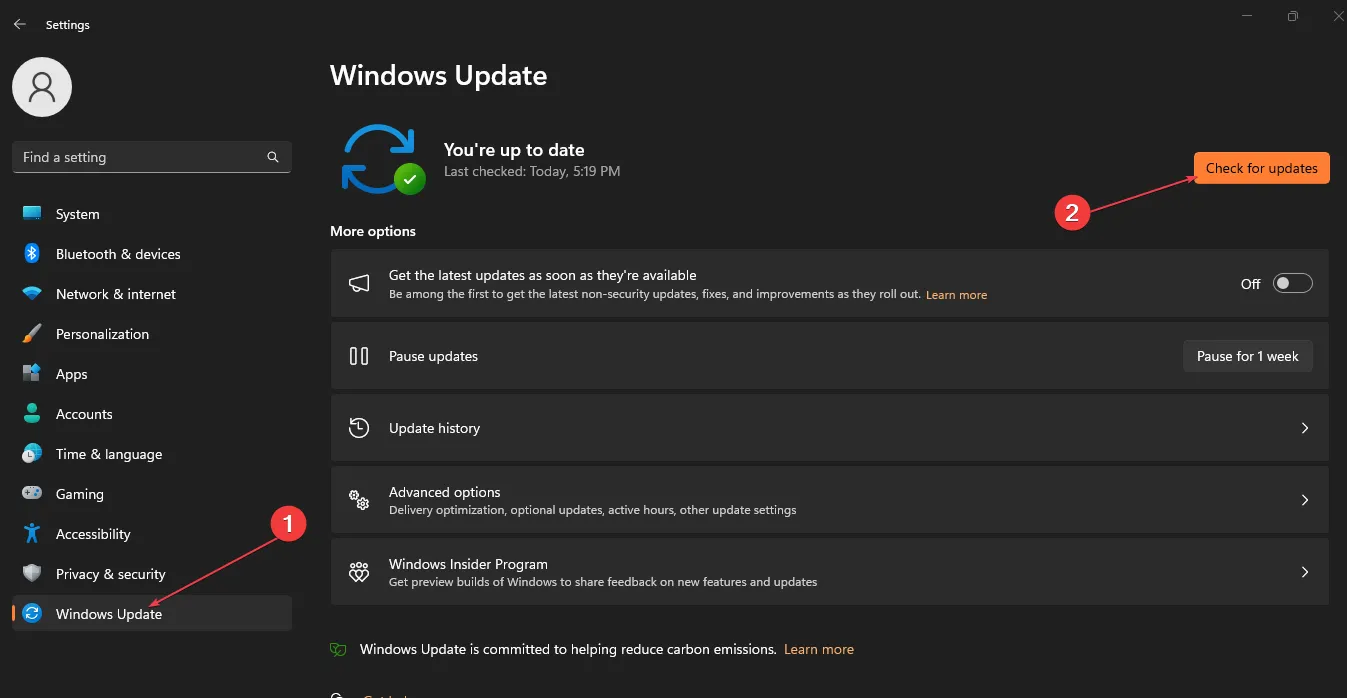
- 關閉“設置”應用,然後重新啟動電腦以查看錯誤是否已修復。
如果Windows 無法識別您的便攜式驅動器,則您正在運行過時的驅動程序。運行 Windows 和驅動程序更新可以幫助您修復東芝外置驅動器不顯示的問題。
您還可以選擇一個好的驅動程序更新工具,例如Outbyte Driver updater,以自動將您的驅動程序更新為最新版本。
3.手動初始化東芝硬盤
- 右鍵單擊“開始”,然後單擊“磁盤管理”。
- 在下一個窗口中右鍵單擊東芝外置驅動器,然後單擊初始化磁盤。
- 選擇分區樣式,然後單擊“確定”。
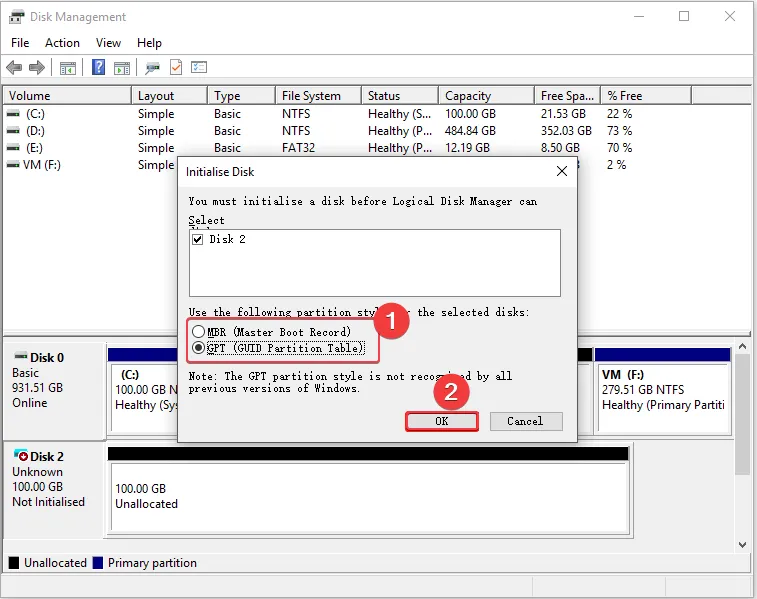
- 關閉磁盤管理應用程序並重新啟動電腦以查看問題是否得到解決。
未初始化的東芝硬盤不會出現在文件資源管理器中;初始化磁盤可以幫助您解決問題。但是,初始化磁盤可能會格式化驅動器;確保在嘗試此步驟之前備份驅動器。
4. 格式化東芝外置硬盤
- 右鍵單擊“開始”,然後單擊“磁盤管理”。
- 選擇東芝外置硬盤的捲,然後單擊格式化。
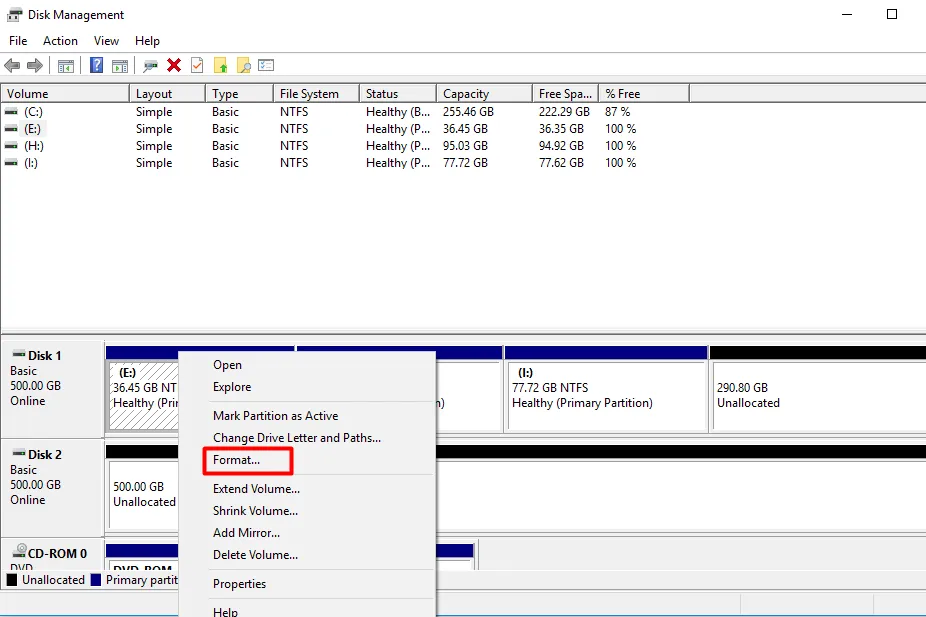
- 選中執行快速格式化選項並單擊確定。
- 再次單擊“確定”以確認您的操作並等待驅動器格式化。
如果東芝外置驅動器在插入電腦之前未正確格式化,則可能會導致其無法顯示。
在這種情況下,您需要格式化該驅動器才能使其在您的電腦上正常運行。查看如果出現HDD 格式錯誤該怎麼辦。
5. 打開USB集線器並顯示所有隱藏的設備
- 按鍵Windows,在搜索欄中輸入電源計劃Enter,然後點擊。
- 選擇選擇電源計劃選項,然後單擊更改計劃設置。
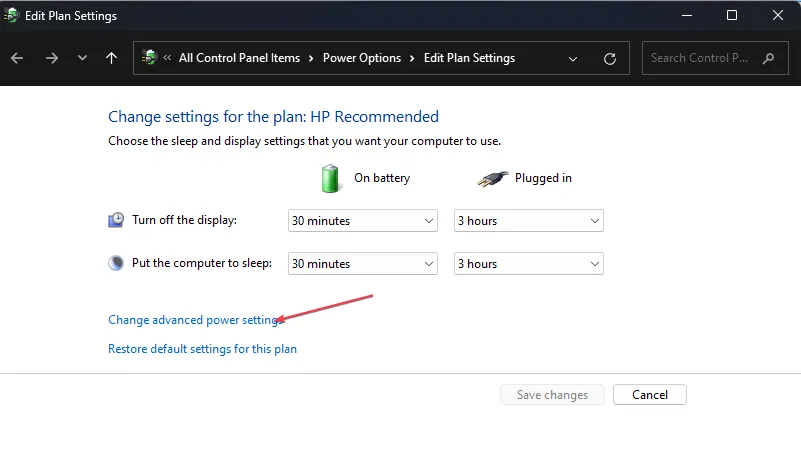
- 導航以更改高級電源設置,單擊USB 設置並展開 USB 掛起設置選項。
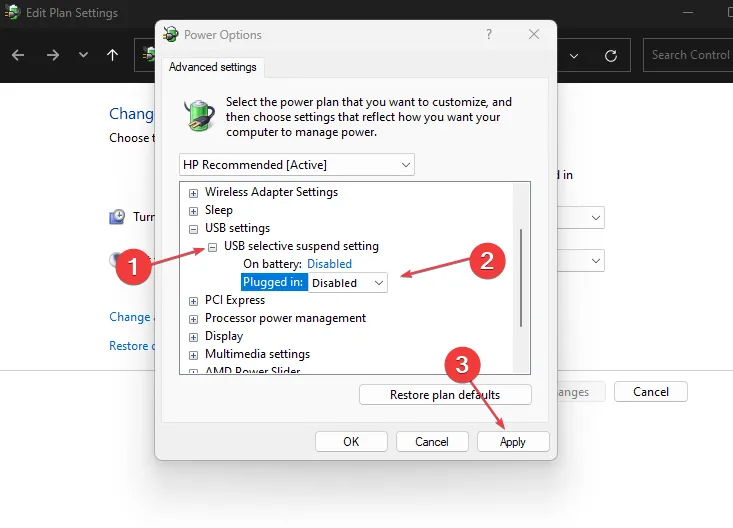
- 如果該選項已啟用,請單擊“禁用”並“應用”。
- 單擊“確定”確認更改,然後檢查現在是否顯示東芝外置驅動器。
使用外部硬盤驅動器非常有益,因為它們的便攜性使您可以在很小的硬件中攜帶大量數據。但是,由於多種原因,外部驅動器可能無法訪問。發生這種情況時,請確保按照本指南中的步驟操作以幫助您解決問題。
如果您對東芝硬盤有任何疑問或對如何解決此問題有任何建議,請在下面的評論中告訴我們您的想法。



發佈留言